
Un ejemplo perfecto de esos pequeños detalles que hacen de iOS 10 una experiencia aún mejor es la posibilidad de recordar dónde hemos aparcado nuestro coche. Atrás ha quedado la tarea de apuntar la calle manualmente o lanzar alguna aplicación de terceros; Mapas nos hará todo el trabajo. Lógicamente, para respetar nuestra privacidad podemos desactivar la opción, pero nunca está de más saber dónde hemos aparcado para no aparecer en una imagen como la que encabeza este post.
La opción está activada por defecto y la podemos ver/desactivar desde Ajustes/Mapas como «Mostrar coche aparcado». Si lo dejamos tal y como está, todo funcionará de manera automática: nada más dejar el coche se añadirá un marcador, pero además podremos hacer más cosas para asegurarnos de que sabremos encontrar nuestro coche cuando volvamos a buscarlo.
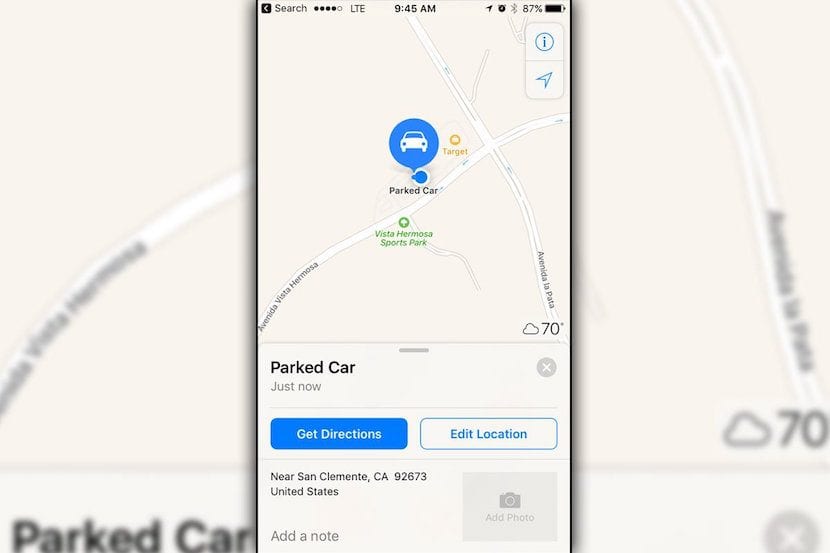
Imagen: Techinsider
Mapas nos enviará una notificación cuando aparquemos el coche
Al aparcar el coche recibiremos una notificación de Mapas que nos avisará de que la aplicación ha dejado un marcador en la zona. Si tocamos sobre la notificación, podremos añadir notas y fotos, por si queremos hacer nuestro Google Street View a la espera de que Apple añada algo parecido. Si el marcador no se ha añadido con mucha precisión, también habrá una opción que nos permitirá editar su posición.
Cuando vayamos a volver, sólo tendremos que acceder a las opciones de búsqueda deslizando hacia arriba y veremos «Coche aparcado», a donde podremos ir como a cualquier otra búsqueda realizada en Mapas, incluyendo a qué distancia está.
Está claro que esta función no será muy útil para los que no cogemos mucho el coche o para los que siempre lo usan para ir a los mismos lugares, pero sí que lo será para cuando vayamos a un sitio poco habitual. Hasta ahora, yo usaba una flujo de trabajo de Workflow, pero los Mapas de iOS 10 harán todo el trabajo por mí.

Pero se necesita carplay ó bluetooth en el coche?
CarPlay seguro que no, pero Bluetooth me da que si, creo el teléfono reconoce que has aparcado cuando el manos libres se desconecta del teléfono.
Esa utilidad la tiene Google Now hace mucho tiempo.
Lo celebro
Probé la navegación de Mapas y al primer detalle se cayó: no doblé donde me decía y en vez de corregir la ruta simplemente no hizo nada y siguió como si anduviera por donde me indicó. Mal.
Menudaos fallos tiene ios 10. Tarda en desbloquear con el tactilun monton. En las notificaciones sale mensage de wallet y doy a la izq y sale opcion borrar y no borra. Se traba un monton. Otra chapuza
Tu flipas tio
Coche aparcado a mi todabia no me ha funcionado
Yo he probado todo… y nunca me ha mandado una notificación diciendo que me aparqué… tengo radio con bluetooth pero no hace nada… muy mal.. y si alguien me puede explicar como se hace para que aparezcan los iconos para buscar restaurantes y otras cosas… Saludos desde Chile